Den næste USB-hastighedsspecifikation er allerede hermed enheder, der er klar til at understøtte det. Det vil ikke vare længe, før du begynder at se nye bærbare og stationære modeller annoncere, de understøtter USB 3.1. USB 3.1 har overførselshastigheder på 10 Gbits per sekund, men det vil ikke pludselig erstatte USB 3.0. Du vil opdage, at USB 3.0 vil klæbe rundt i ganske lang tid, selvom den nu er ti år gammel. De fleste lagringsenheder, du har nu, er sandsynligvis USB 3.0, og selvom denne specifikation er ret almindelig nu, ved ikke alle, hvordan man korrekt bruger en USB 3.0-enhed for at få sin lovede eller næsten lovede hastighed.
For at bruge en USB 3.0-enhed korrekt, så du får 5 Gbits / sekund, skal du bruge tre vigtige ting;
- En USB 3.0-enhed
- En port, der understøtter USB 3.0
- Hvis der bruges et tilslutningskabel, der understøtter USB 3.0
USB 3.0-enhed
Det er ret let at afgøre, om en enhedunderstøtter USB 3.0-hastigheder eller ej, når du køber. De fleste enheder vil bestemt annoncere denne specifikation på deres kasse. En USB 3.0-enhed koster muligvis lidt mere end en USB 2.0-enhed, men chancerne er tynde, at du endda finder en USB 2.0-enhed til at købe i første omgang. Forskellen i pris vil være lille og ikke værd at de få øre, du sparer.

Ud over enheden, der reklamerer for, at det erUSB 3.0, det vil også have USB 3.0-symbolet på sit kabel (hvis inkluderet) eller på selve enheden. Til sidst vil enhedens stik være en lys blå for at indikere, at den er USB 3.0.
Hvis du har en enhed liggende og du vil tjekke, om det er USB 3.0 eller ikke, er der en temmelig enkel måde at gøre det på.
USB 3.0-porte
En USB 3.0-port er absolut vigtig for at få den hastighed, den annoncerer. Hvis du har købt din bærbare computer / desktop i de sidste fem år, har den sandsynligvis mindst en USB 3.0-port, hvis ikke mere. Disse porte er angivet med USB 3.0-symbolet og med deres blå farve. Det er ret let at identificere dem bare ved at kigge efter.

Ikke alle USB-porte ser ens ud. Portene varierer fra almindelige USB 3.0-porte til USB-type C-porte og Thunderbolt-porte. Hvis det er de porte, der findes på din bærbare eller desktop, skal du vide, at både USB C- og Thunderbolt 2- og 3-porte understøtter USB 3.o.
Hvis din USB 3.0-enhed kan oprette forbindelse direkte til dit systems USB 3.0-port, du har alt hvad du har brug for for at få den hurtige overførselshastighed, som denne specifikation lover. Hvis din enhed kræver et tilslutningskabel, skal du også læse det næste afsnit.
Tilslutningskabel
Kablet, der forbinder din USB 3.0-enhed til din USB 3.0-port skal også understøtte specifikationen. Dette gælder uanset om du opretter forbindelse til en almindelig USB 3.0-port eller til en USB C- eller Thunderbolt-port. Kablet skal understøtte dataoverførselshastigheden, og det må ikke beskadiges på nogen måde.

Hvis du har alle de rigtige komponenter, skal du få USB 3.0-overførselshastigheder.





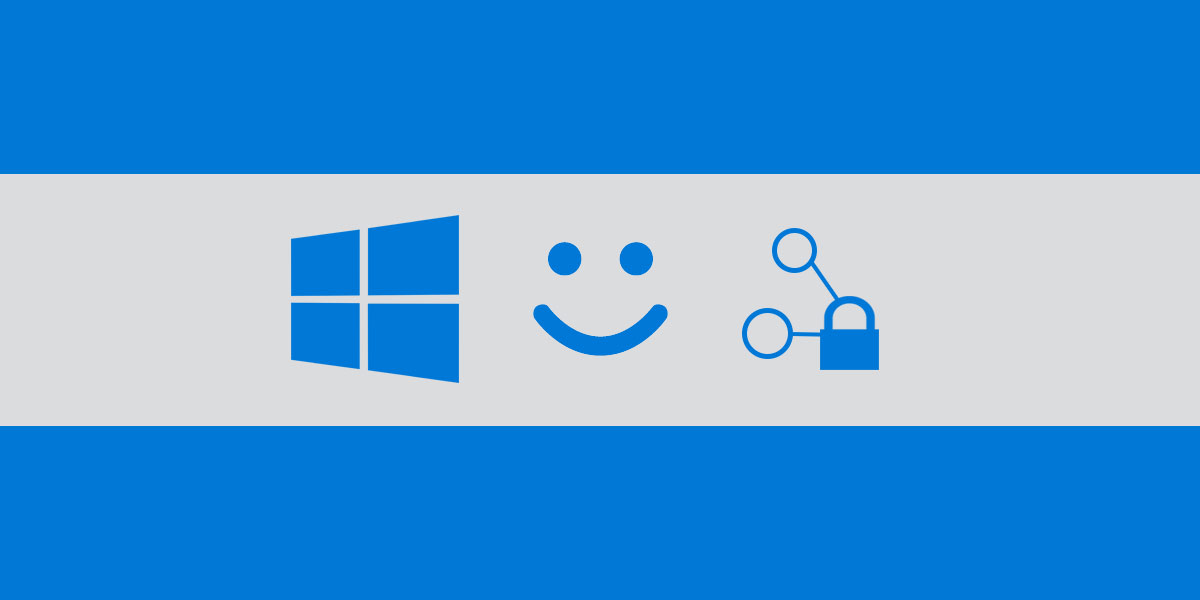


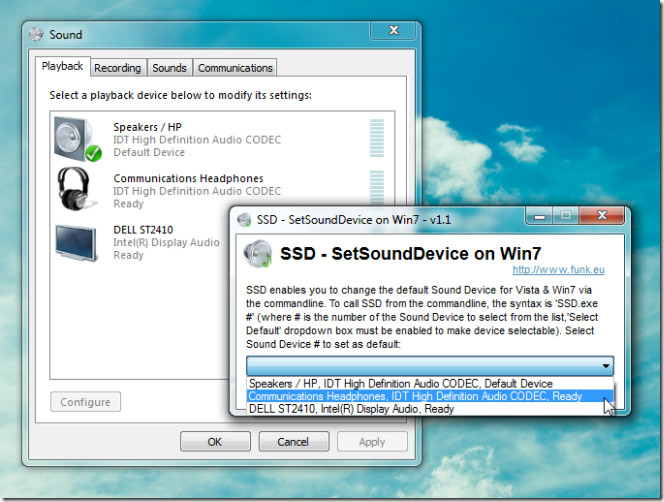




Kommentarer